Počas Lync schôdze kliknite na ikonu okamžitých správ a zadajte okamžitú správu. Začnite písať do dolnej časti oblasti zadávania správ a stlačte kláves Enter na odoslanie správy. Vaša správa sa odošle všetkým účastníkom schôdze. Cez Lync Web App nemôžete odoslať okamžitú správu určitému účastníkovi schôdze ani nikomu, kto nie je účastníkom schôdze. Ako okamžité správy nemôžete posielať obrázky (okrem emotikonov) ani súbory.
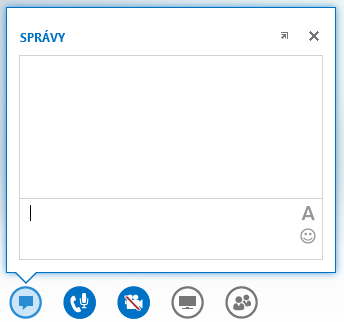
Prichádzajúce i odchádzajúce správy sa zobrazia na table histórie správ v hornej časti okna okamžitých správ s prihlasovacím menom odosielateľa a časovou pečiatkou odoslania správy.
Súvisiace úlohy
Ukotvenie okna okamžitých správ
Okno okamžitých správ sa v aplikácii Lync Web App podľa predvoleného nastavenia nezobrazuje. Ak sa nezobrazuje, ukážte myšou na ikonu okamžitých správ a zobrazí sa ukážka okna okamžitých správ, alebo kliknite na ikonu a okno sa otvorí. Ak ste otvorili ukážku, zavrie sa až po kliknutí na ľubovoľné iné miesto na obrazovke. Kliknutím na ikonu šípky v pravej hornej časti ukážky sa okno okamžitých správ pripne na ľavú stranu miestnosti na schôdzu.
Formátovanie správy
Formátovanie odosielaných správ závisí od formátu posledného znaku v správe. To znamená, že ak ste celý text zadali v jednom type písma, avšak iba posledný znak je v odlišnom type písma, správa sa odošle s týmto odlišným typom. Váš výber písma má vplyv len na vaše odchádzajúce správy, nie na správy osoby, ktorá ich prijíma a odpovedá na ne.
Ak chcete vybrať možnosti formátovania, kliknite na ikonu Zmeniť farbu textu, písmo a iné formátovanie v oblasti zadávania správy a vyberte farbu, písmo, veľkosť a štýl písma pre všetok text, ktorý zadáte. Možnosti môžete zmeniť pre každú správu. Vaše možnosti však zostanú v platnosti len pre aktuálnu schôdzu a len v zariadení, v ktorom ste ju nastavili. Ak sa písmo prichádzajúcej správy líši od písma odoslaného, môže to byť spôsobené tým, že váš prehliadač písmo nepodporuje.
V aplikácii Lync Web App môžete formátovať odsek textu, nie však jednotlivé písmená, slová ani slovné spojenia. Nie je možné ani kopírovať text z tably histórie správ a znova ho použiť, ani uložiť kópie všetkých okamžitých správ, ktoré ste si na schôdzi vymenili.
Pridanie emotikonov do správy
V oblasti zadávania správ kliknite na ikonu Vybrať emotikon a potom kliknite na požadovaný emotikon. V správe sa zobrazí typografický ekvivalent daného emotikonu, napríklad :) pre úsmev. Po stlačení klávesu Enter a odoslaní správy sa emotikon zobrazí na table histórie správ.
Tip: Ak poznáte typografický ekvivalent požadovaného emotikonu, môžete ho v správe priamo zadať.










